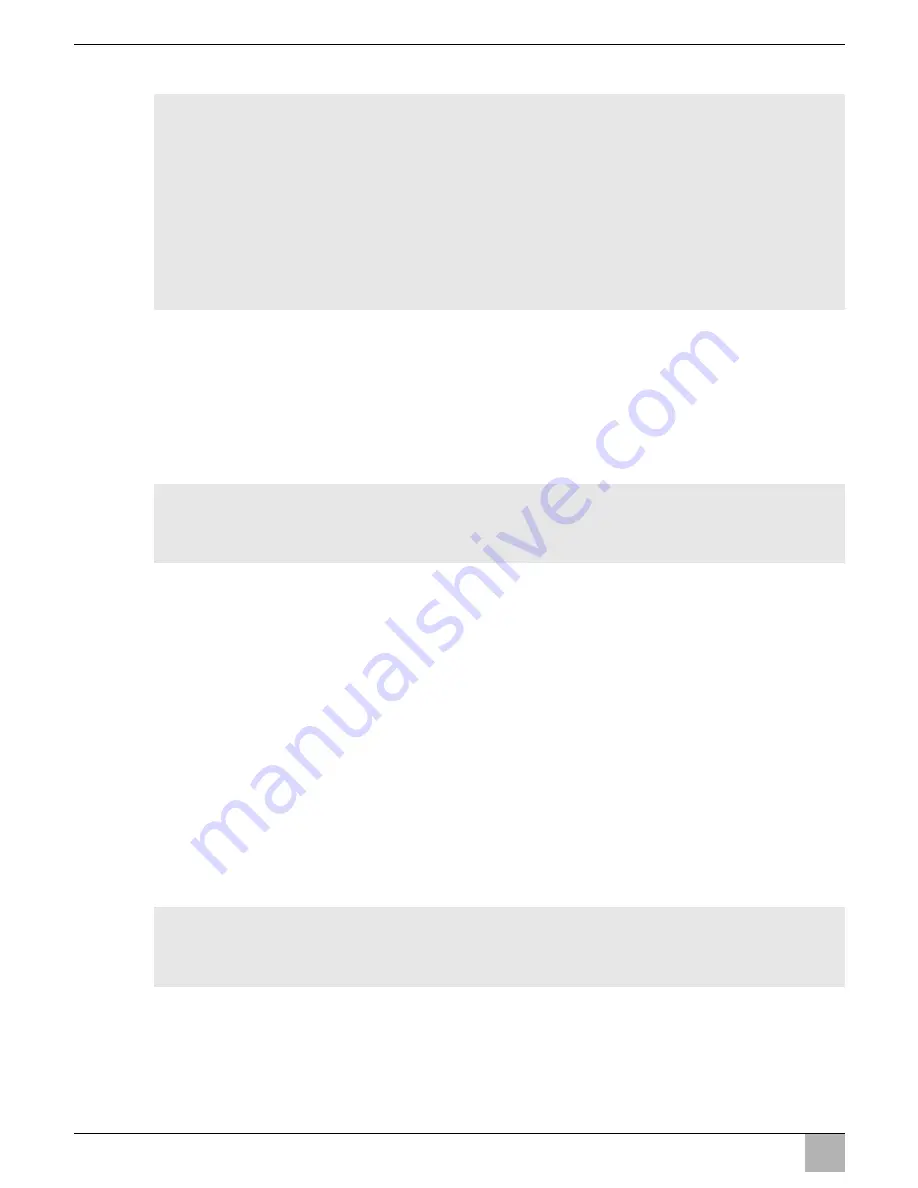
Mantenimiento y limpieza de la cámara
PerfectView CAM80
ES
54
Conexión eléctrica de la cámara
I
➤
Lleve el cable de la cámara hasta el interior del vehículo.
➤
Conecte la clavija del cable de la cámara a la hembrilla del cable alargador.
➤
Atornille el conector para proteger el sistema frente a la entrada de agua (fig.
g
,
página 7).
Orientar la cámara
I
➤
En caso necesario, oriente la cámara según la imagen del monitor:
En el margen inferior de la imagen del monitor debe visualizarse la parte trasera o el
parachoques del vehículo. El centro del parachoques debe estar también en el centro
de la imagen del monitor (fig.
i
, página 7).
➤
Compruebe el funcionamiento de la cámara tras haberla conectado a un monitor.
Fijar la cámara
➤
Apriete los dos tornillos de fijación en los agujeros alargados del soporte de la cámara.
➤
Fije las cubiertas laterales con los dos tornillos M3 x 8 mm en los orificios roscados
centrales (fig.
j
, página 8).
9
Mantenimiento y limpieza de la cámara
A
➤
Limpie la cámara con un paño húmedo y suave cuando sea necesario.
NOTA
Coloque el cable de la cámara de tal modo que, en caso de desmontaje de
la cámara, pueda llegar con facilidad a la conexión de enchufe entre la cá-
mara y el cable alargador. Con ello, el desmontaje se facilita considerable-
mente.
Para reducir la corrosión de la clavija, se recomienda aplicar grasa, p. ej.
grasa para polos, en una de las dos partes de la conexión.
En caso necesario, hay más cables alargadores disponibles (véase capítulo
“Accesorios” en la página 48).
NOTA
Para orientar la cámara deberá montar primero un monitor y conectarlo eléc-
tricamente (ver esquema básico de conexiones fig.
h
, página 7).
¡AVISO! ¡Peligro de ocasionar daños materiales!
No utilice ningún instrumento afilado o duro en la limpieza, ya que podría dañar
los aparatos.
Summary of Contents for PerfectView CAM80
Page 3: ...PerfectView CAM80 3 1 2 3 4 9 6 8 5 7 10 11 12 1 ...
Page 4: ...PerfectView CAM80 4 2 3 4 5 6 7 ...
Page 5: ...PerfectView CAM80 5 Ø 16 mm 1 3 2 4 8 2 3 1 9 ...
Page 6: ...PerfectView CAM80 6 90 0 a b c d e ...
Page 7: ...PerfectView CAM80 7 f 50 2 1 1 g h A B i ...
Page 8: ...PerfectView CAM80 8 j ...
Page 195: ......
















































